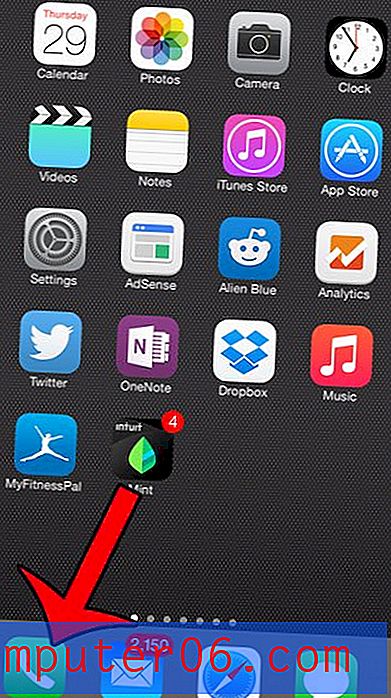Как да деактивирате началния екран в Photoshop CC
Версията на Photoshop CC на приложението включва редица функции и настройки, които променят начина, по който използвате програмата. Докато много от основните елементи на стандартния опит на Photoshop все още присъстват, други може да са нежелана промяна за дългогодишните потребители.
Едно нещо за Photoshop CC, което исках да променя, е началният екран. Това е менюто, което виждате при първо стартиране на приложението. Въпреки че има предимства на този екран, които някои потребители несъмнено ще харесат, предпочитам просто да имам Photoshop отворен към празно платно, където мога да изпълнявам действия по начин, с който съм свикнал. Нашият урок по-долу ще ви покаже как да деактивирате началния екран в Photoshop CC.
Как да премахнете началния екран на Photoshop CC
Стъпките в тази статия бяха извършени във версия 20.0.1 на приложението Photoshop CC. Изпълнявайки стъпките в това ръководство, вие ще променяте начина, по който стартира Photoshop. След като програмата се зареди, просто ще видите празен фон. Ще трябва или да използвате менюто File в горната част на прозореца или да отворите документ, като щракнете двукратно или го плъзнете във Photoshop.
Стъпка 1: Отворете Photoshop.
Стъпка 2: Кликнете върху Редактиране в горната част на прозореца.

Стъпка 3: Изберете опцията Редактиране в долната част на това меню, след което изберете Общата опция. Имайте предвид, че можете алтернативно да отворите това меню с клавишната комбинация Ctrl + K.
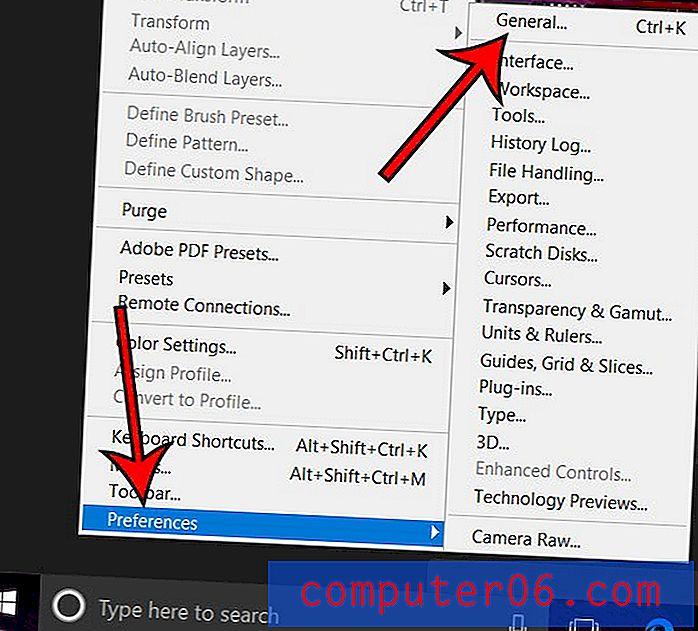
Стъпка 4: Поставете отметка вляво от Деактивиране на началния екран, след което щракнете върху бутона OK в горния десен ъгъл на прозореца.
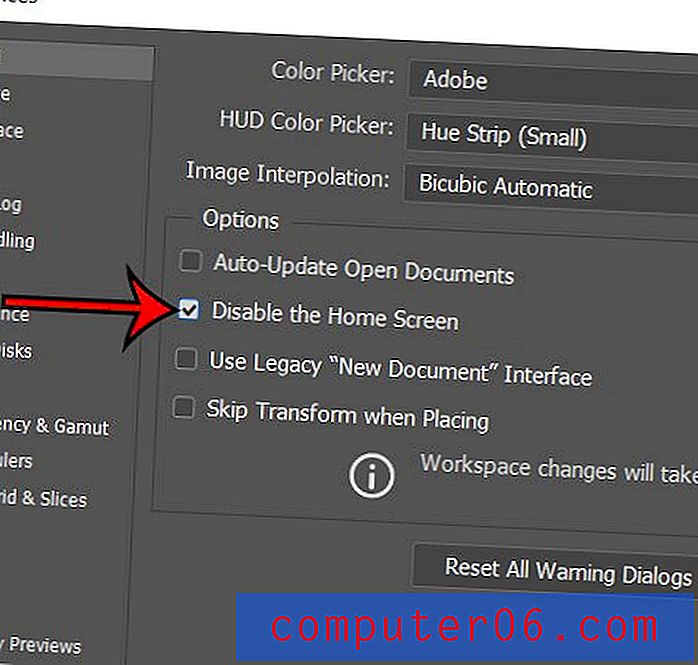
Следващия път, когато стартирате Photoshop, той ще се отвори без началния екран. Винаги можете да се върнете към това меню по-късно, ако искате да възстановите началния екран.
Има ли цвят, който използвате във Photoshop и бихте искали да го използвате на уебсайт? Разберете как да получите HTML цветния код във Photoshop, така че да може да бъде приложен към местоположение, което може да използва тази информация.